登录
- 微信登录
- 手机号登录
微信扫码关注“汇帮科技”快速登录
Loading...
点击刷新
请在微信【汇帮科技】内点击授权
300秒后二维码将过期
二维码已过期,点击刷新获取新二维码
登录
登录
其他登录方式
修改日期:2025-11-11 10:00
嘿,小伙伴们!是不是经常遇到这种情况:手机里录了段超重要的语音或者会议记录,想传到电脑上编辑分享,结果发现格式不对——AWB格式?!在电脑上根本打不开,急得抓心挠肝?别慌,今天咱们就来聊聊怎么把这种小众的AWB格式,轻松转换成大家常用的MP3格式,以后不管是电脑编辑、手机播放还是分享给别人,都畅通无阻!
为什么非要转格式呢? 简单说,AWB是专门为某些网络音频设计的,兼容性特别差,就像手机里的方言软件,到了通用系统里就不认识了。而MP3呢,几乎所有设备、软件都能完美支持,音质也够用,所以学会转换AWB到MP3,简直是提升效率的必备技能!
今天我给大家整理了4种亲测好用的转换方法,从软件到在线工具,从电脑到手机APP,总有一种适合你。看完这篇教程,你就能自己搞定格式转换,再也不用求别人啦!

具体步骤如下:
1. 打开软件,找到转换模块
启动软件。在主界面上,你会看到一排功能按钮,找到那个写着“格式转换”的选项,点进去就能进入转换页面了。
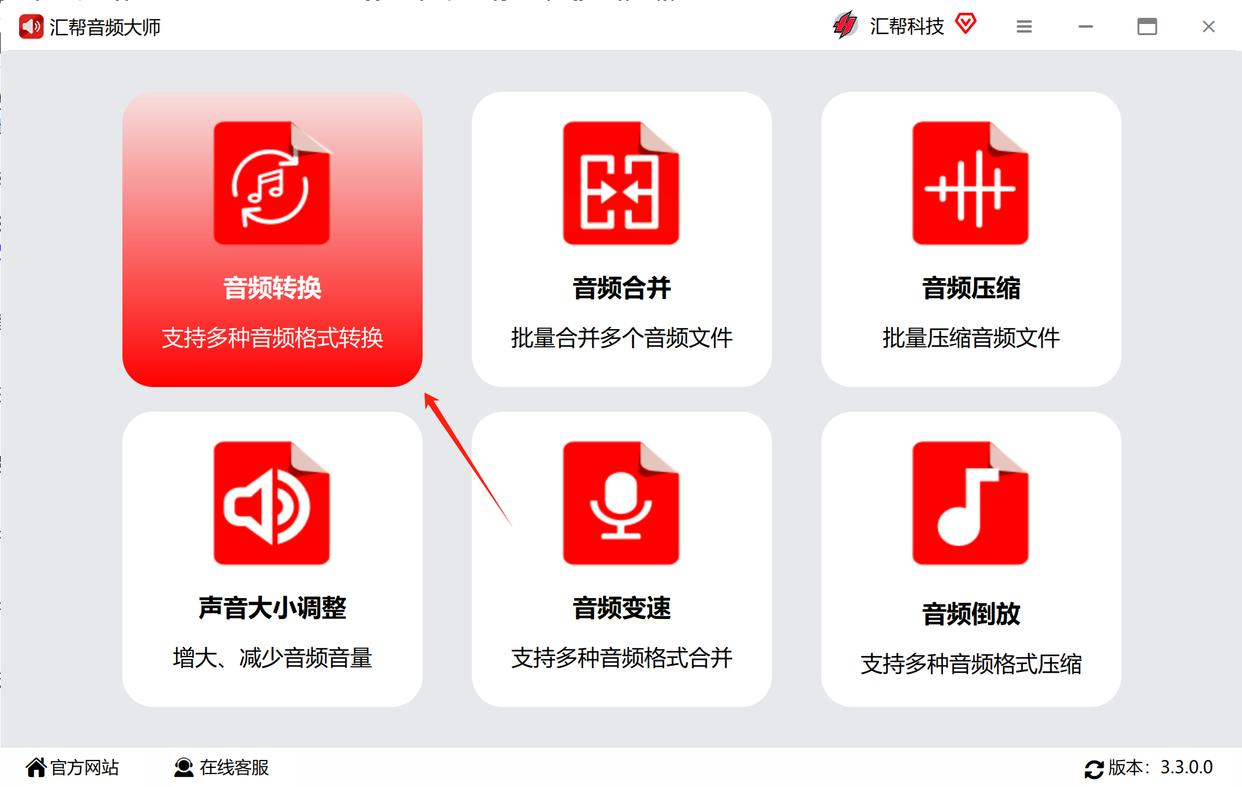
2. 添加要转换的AWB文件
进入转换界面后,界面上会有个醒目的“添加文件”按钮,点击它就能在电脑里找到你要转换的AWB音频文件,选中后打开就行。或者更简单,直接把文件从文件夹里拖到软件界面中间的空白区域,也能自动导入,超方便!
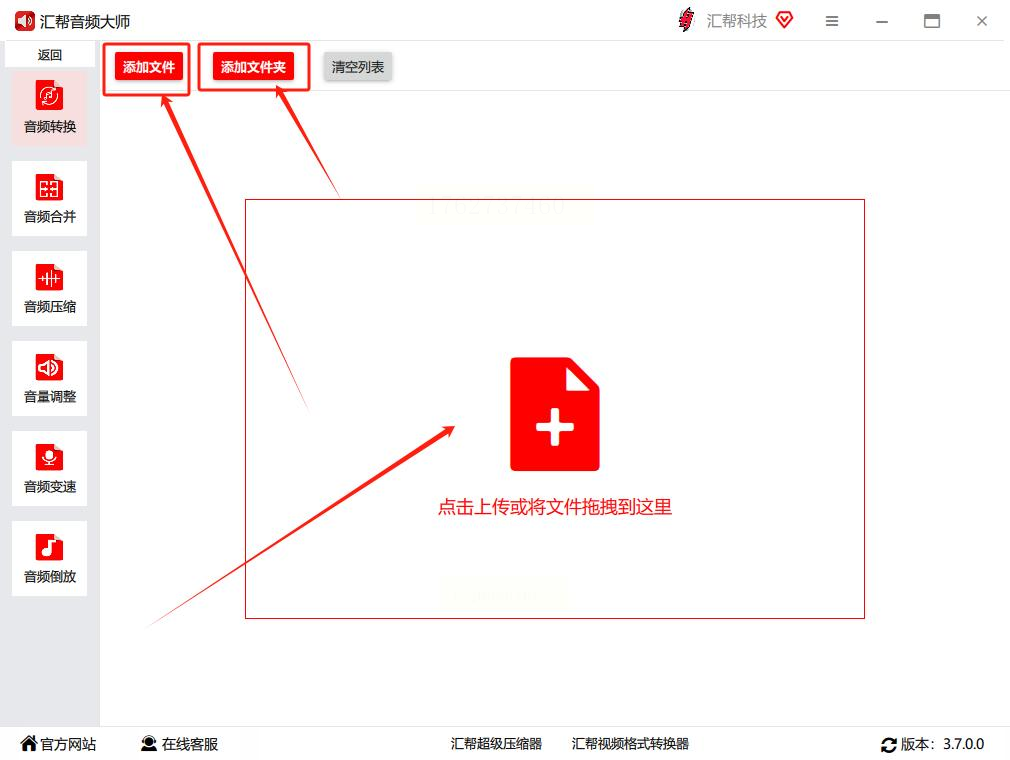
3. 设置输出格式和参数
导入文件后,软件右侧会弹出格式设置区。在“输出格式”的下拉菜单里,找到“MP3”格式,选上它。一般来说,软件默认的比特率和声道参数就够用了,如果你对音质有特别要求,比如想把比特率调得高一点(比如320kbps),或者调整声道,都可以在这个区域里改。不过新手建议先按默认设置,不容易出错。
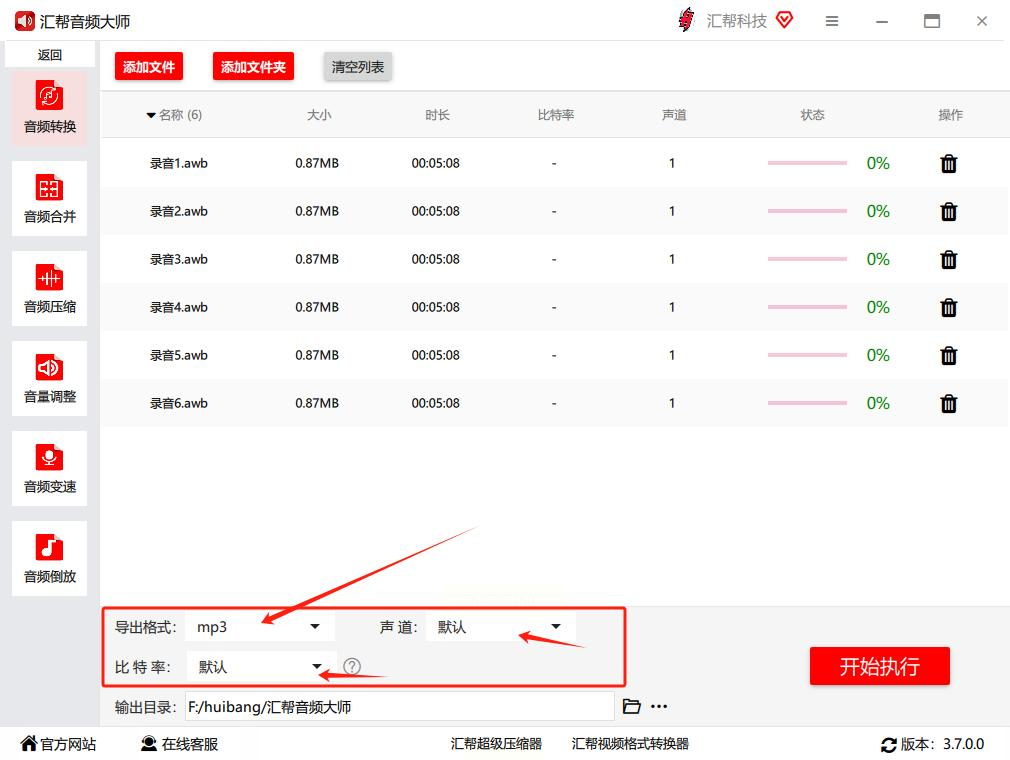
4. 指定文件保存位置
接下来要告诉软件转换后的MP3文件存到哪里。点击“输出目录”旁边的“浏览”按钮,在电脑里选一个你方便找到的文件夹,比如“桌面”或者“我的文档”,这样转换完直接就能找到。

5. 开始转换并查看结果
所有设置都搞定后,点击界面右下角的“开始执行”按钮,软件就会开始转换文件了。你可以在界面上看到进度条,等进度条走完,软件会自动弹出一个提示框,告诉你转换完成。这时候直接点“打开文件”,就能看到转换好的MP3文件,或者你去刚才设置的保存目录里找也行。
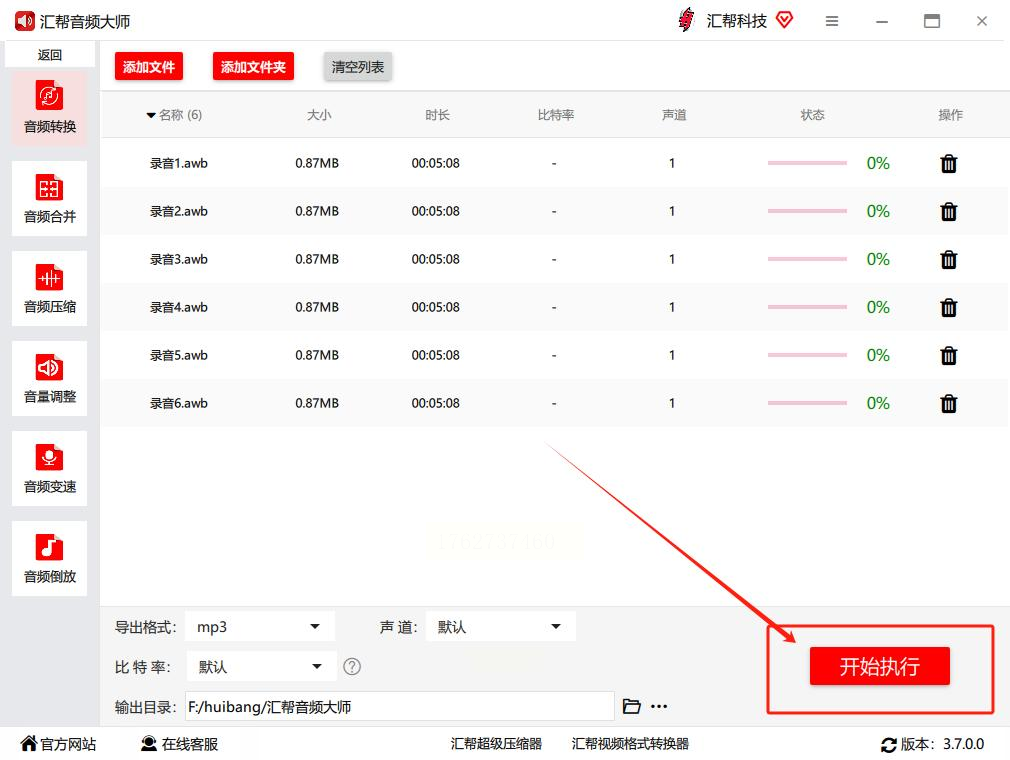
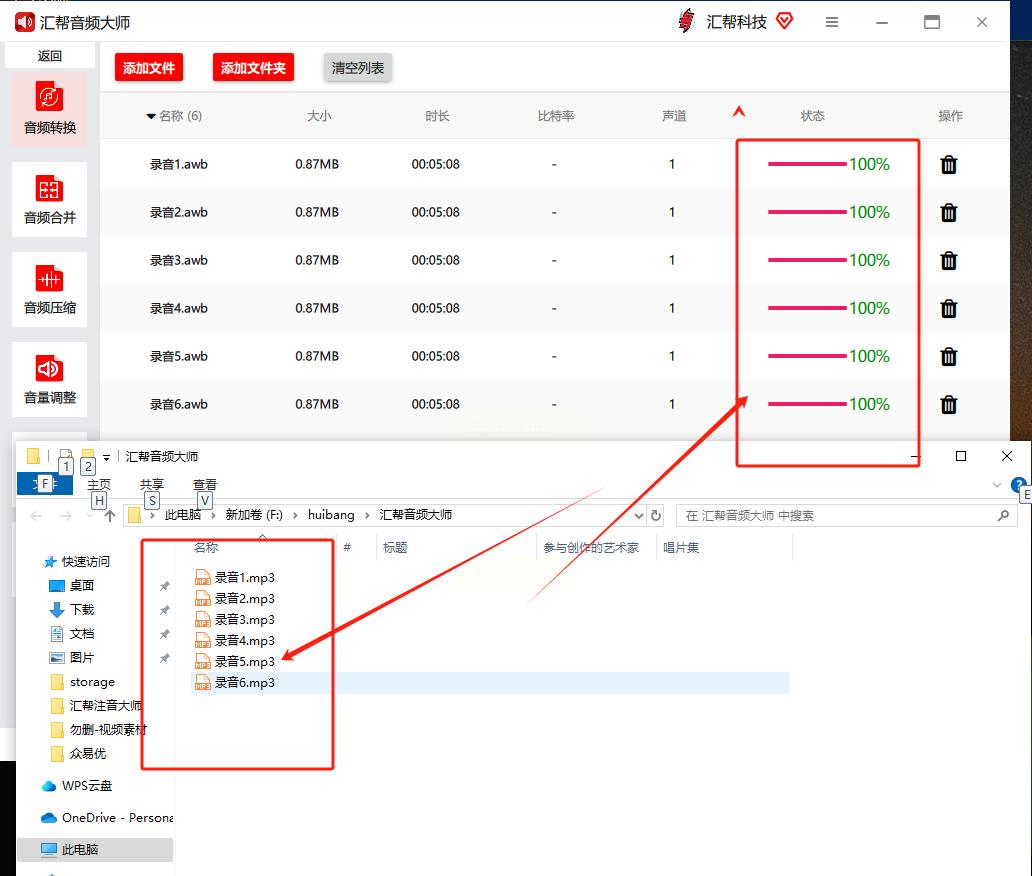
具体步骤如下:
1. 打开APP,选择音频转换功能
先在手机应用商店里下载安装“嗨格式音频转换器”,打开APP后,在首页就能看到“音频格式转换”这个选项,点进去就对了。
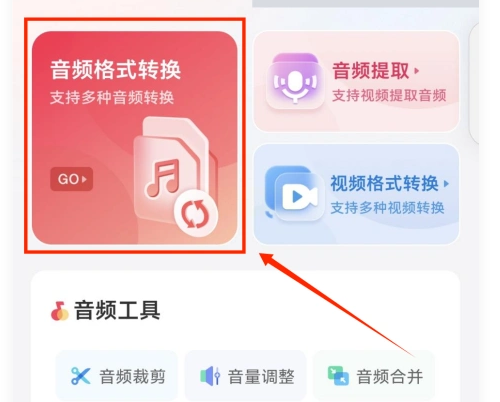
2. 勾选需要转换的AWB文件
进入转换页面后,APP会自动扫描手机里的文件,你找到要转换的AWB音频文件,勾选上它。如果文件太多不好找,也可以直接点击“添加文件”,手动从手机文件夹里挑选。
3. 设置输出格式和参数
选好文件后,点击“下一步”。这时候你会看到格式设置界面,在“输出格式”里选择“MP3”,然后根据自己的需求调整音频参数,比如比特率、采样率这些。如果只是普通用途,保持默认参数就行;要是想让音质更好,就把比特率调高一点(比如128kbps或更高)。
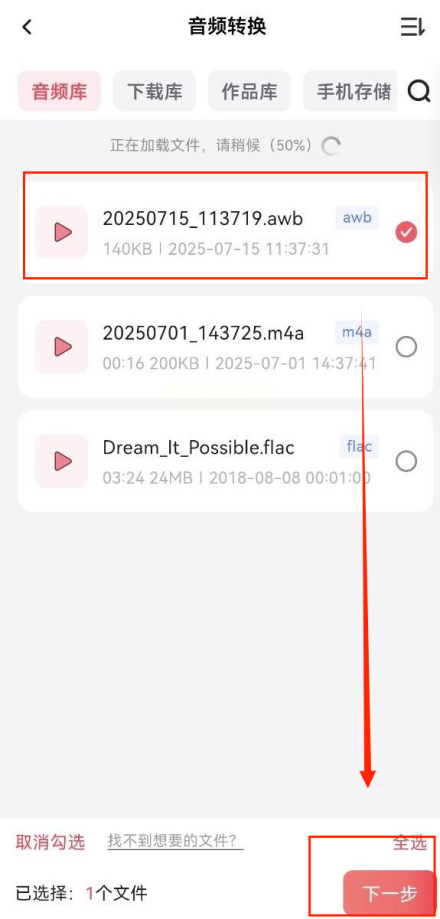
4. 开始转换并查看结果
参数设置完,点击“开始转换”按钮,APP就会开始处理文件。转换完成后,APP会自动跳转到“作品库”页面,你在里面就能找到转换好的MP3文件,直接点击播放或者分享就行。
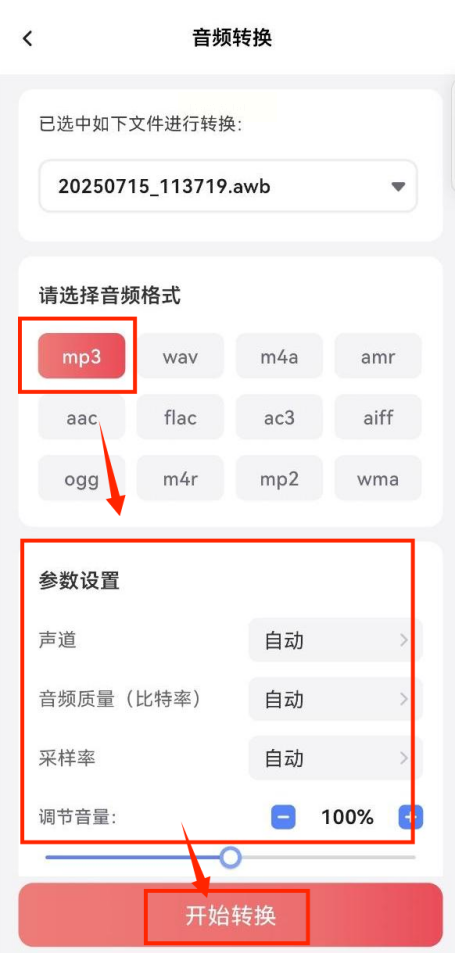
具体步骤如下:
1. 打开软件,添加多个AWB文件
安装好Any Audio Converter后,打开软件。在界面上找到“添加音频”按钮,点击它,你可以一次选中多个AWB文件(按住Ctrl键可以多选),然后打开。也可以直接把多个文件拖拽到软件界面里,这样更快捷。
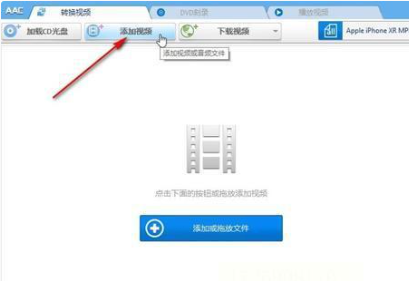
2. 设置输出格式为MP3
所有文件添加完成后,在软件右侧的输出格式选项里,选择“MP3”。这里你还可以单独设置每个文件的输出参数,比如比特率、声道等,也可以统一设置。如果是新手,直接用默认参数就OK,不用纠结。
3. 开始批量转换
格式和参数都设置好后,点击界面上的“转换”按钮,软件就会开始批量处理所有文件。转换过程中,你可以在界面上看到每个文件的转换进度,全部完成后,软件会提示你转换成功。
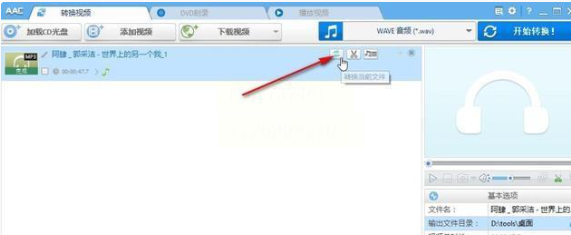
4. 查看转换结果
转换完成后,点击“打开输出文件夹”,就能看到所有转换好的MP3文件,直接复制到手机或者其他设备里就行。
具体步骤如下:
1. 打开在线转换网站
用浏览器(Chrome、Edge都可以)访问aconvert官网,输入网址后进入。在首页左侧的功能栏里,找到“音频”分类,点击进入音频转换页面。
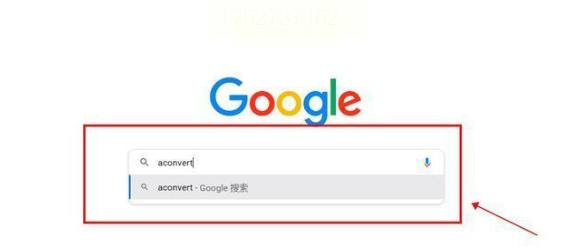
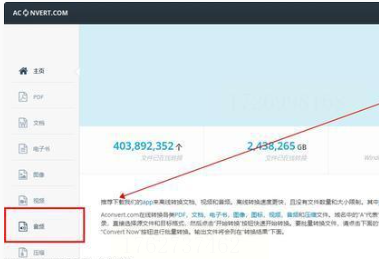
2. 上传要转换的AWB文件
在音频转换页面,点击“选择文件”按钮,然后在电脑里找到你要转换的AWB文件,选中后打开。如果文件比较大,可能需要稍等片刻上传。
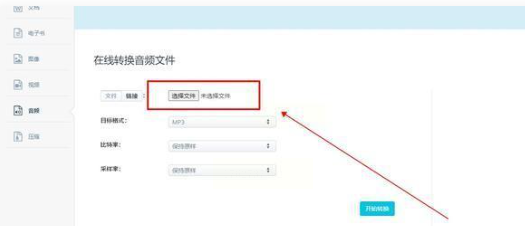
3. 设置输出格式为MP3
文件上传完成后,在右侧的“转换格式”选项里,选择“MP3”。其他参数比如比特率、采样率这些,你可以根据需要调整,一般默认设置就够用。
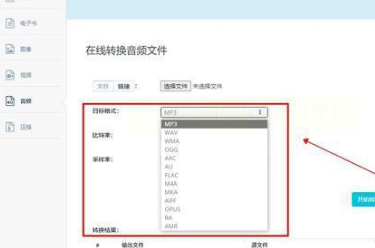
4. 开始转换并下载
所有设置搞定后,点击“开始转换”按钮,网站就会开始处理文件。转换完成后,网站会显示“转换成功”,这时候你只需要点击“下载”按钮,就能把转换好的MP3文件保存到电脑里了。
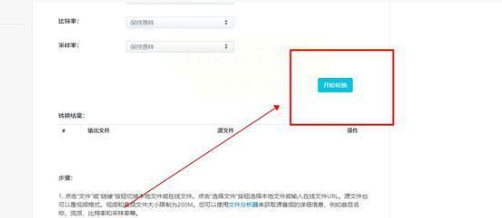
转换后要注意什么?
1. 检查音质:转换完成后,最好先播放一下MP3文件,看看有没有杂音或者音质损失过大的情况。如果有问题,可以调整比特率或采样率重新转换。
2. 文件名和存储位置:转换时尽量给文件重命名,加上清晰的标识,比如“会议记录-转换后”,这样以后查找更方便。
3. 备份原文件:虽然转换不会破坏原文件,但养成备份的习惯总是好的,万一以后需要原始AWB文件,或者想重新转换,备份能帮上忙。
好啦,今天给大家分享了4种转换AWB到MP3的方法,从专业软件到手机APP,从在线工具到批量转换,总有一款适合你的场景。不管是新手小白还是经常处理音频的老手,这些方法都能帮你快速解决格式转换的问题。
学会了这些技巧,以后再遇到AWB格式的音频文件,就再也不用发愁了!赶紧收藏这篇教程,遇到问题时拿出来对照操作,轻松搞定格式转换。如果觉得有用,也可以分享给身边有同样困扰的朋友,一起解决音频格式的烦恼吧!
如果想要深入了解我们的产品,请到 汇帮科技官网 中了解更多产品信息!
没有找到您需要的答案?
不着急,我们有专业的在线客服为您解答!

请扫描客服二维码